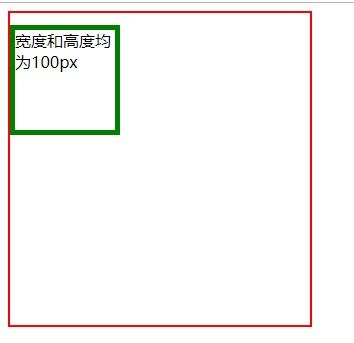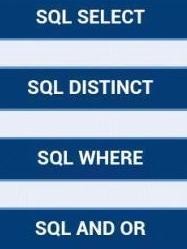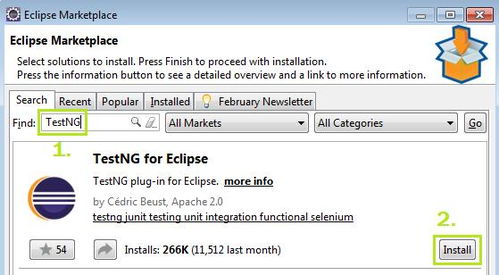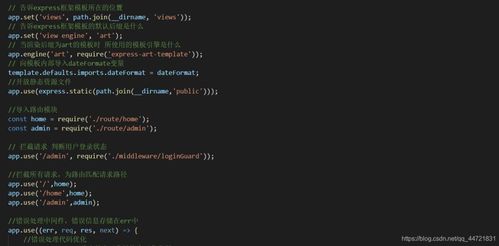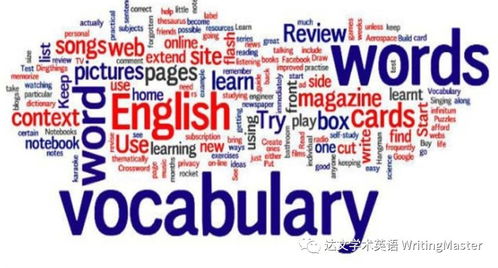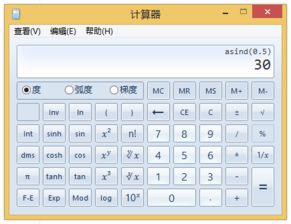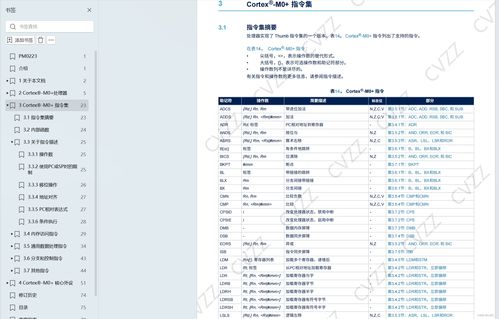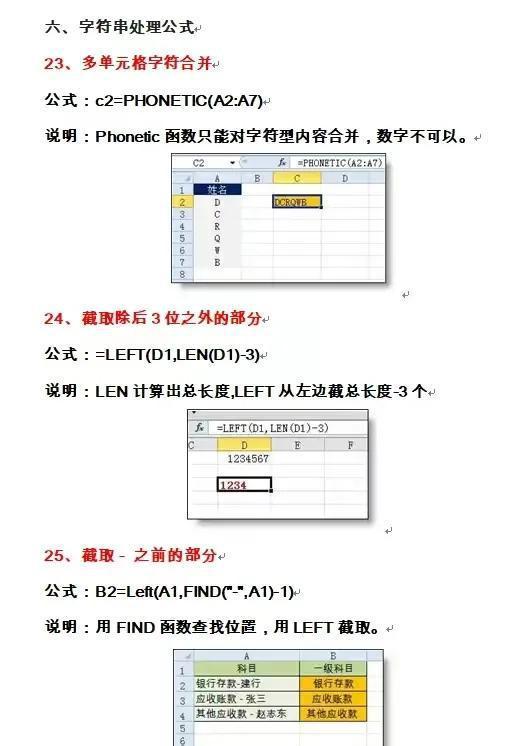choose函数公式怎么用:Excel函数实战,CHOOSE函数公式用法全解析
CHOOSE函数的基本语法
CHOOSE函数的语法结构如下:
CHOOSE(index_num, value1, [value2], ...)- index_num:指定选择哪个值的数字,可以是1到254之间的数字,也可以是一个包含数字的单元格引用。
- value1, value2, ...:从第1个开始依次排列的值,可以是数字、文本、逻辑值、错误值、名称或公式。
基础用法:根据索引号选择值
CHOOSE函数最基础的用法是根据索引号从一组值中选择对应的值。
=CHOOSE(1, "星期一", "星期二", "星期三", "星期四", "星期五", "星期六", "星期日")当index_num为1时,函数返回"星期一";当index_num为2时,返回"星期二",以此类推。
进阶应用:结合其他函数实现复杂逻辑
多条件判断
CHOOSE函数可以与IF、SWITCH等函数结合,实现多条件判断。
=CHOOSE(MONTH(TODAY()), "一月", "二月", "三月", "四月", "五月", "六月", "七月", "八月", "九月", "十月", "十一月", "十二月")该公式根据当前日期的月份返回对应的中文月份名称。
动态引用
通过CHOOSE函数可以实现动态引用,
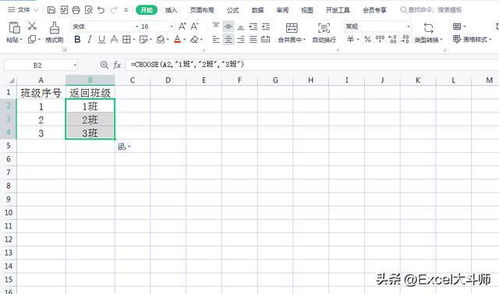
=SUM(CHOOSE(B1, A1:A10, B1:B10, C1:C10, D1:D10))当B1单元格的值为1时,函数引用A1:A10区域;为2时,引用B1:B10,以此类推。
数据分类与处理
CHOOSE函数可以用于数据分类处理。
=TEXTJOIN("、", TRUE, CHOOSE(MOD(A2:A10, 3)+1, "低", "中", "高"))该公式将A2:A10区域中的数值按模3的结果分为低、中、高三个类别。
CHOOSE函数的高级技巧
与数组公式结合
CHOOSE函数可以与数组公式结合,实现更复杂的数据处理。

=SUM(CHOOSE({1,2,3}, A1:A10, B1:B10, C1:C10))该公式将A1:A10、B1:B10、C1:C10三个区域横向合并,然后求和。
与VLOOKUP函数结合
CHOOSE函数可以与VLOOKUP函数结合,实现多条件查找。
=VLOOKUP(A2, CHOOSE({0,1}, B2:B10, C2:C10), 2, FALSE)该公式根据A2的值在B2:B10和C2:C10两个区域中查找,返回第二个区域中的对应值。
常见应用场景总结
以下是CHOOSE函数的常见应用场景总结:
| 应用场景 | 函数用法 | 实际案例 |
|---|---|---|
| 多条件判断 | =CHOOSE(B1, "条件1", "条件2", "条件3") | 根据单元格值选择不同的处理方式 |
| 动态引用 | =SUM(CHOOSE(B1, A1:A10, B1:B10, C1:C10)) | 根据选择的区域动态求和 |
| 数据分类 | =TEXTJOIN("、", TRUE, CHOOSE(MOD(A2:A10, 3)+1, "低", "中", "高")) | 将数据分为低、中、高三个类别 |
| 多条件查找 | =VLOOKUP(A2, CHOOSE({0,1}, B2:B10, C2:C10), 2, FALSE) | 在多个区域中查找数据 |
注意事项
- 索引号范围:CHOOSE函数最多支持选择254个值,索引号必须是1到254之间的数字或引用单元格中的数字。
- 错误处理:如果索引号超出范围,函数将返回#N/A错误。
- 数组公式:在较旧版本的Excel中,CHOOSE函数可能需要以数组公式的形式输入(按Ctrl+Shift+Enter)。
文章已关闭评论!